作成日:2025年06月16日
FileMakerでメールを送信する(1)


どうも、にゃん太です
FileMakerで作成するカスタムAppにメール送信機能を搭載したいという場合も少なくないのではないでしょうか
標準機能でメール送信可能ですので、実装は難しくありません
今回のメモでは、FileMakerからメール送信する方法を書いていきます
FileMakerからメール送信する
FileMakerからメールを送信する場合、通常はスクリプトを使用します
スクリプトステップに「メールを送信」がありますので、それを利用するのが簡単でしょう
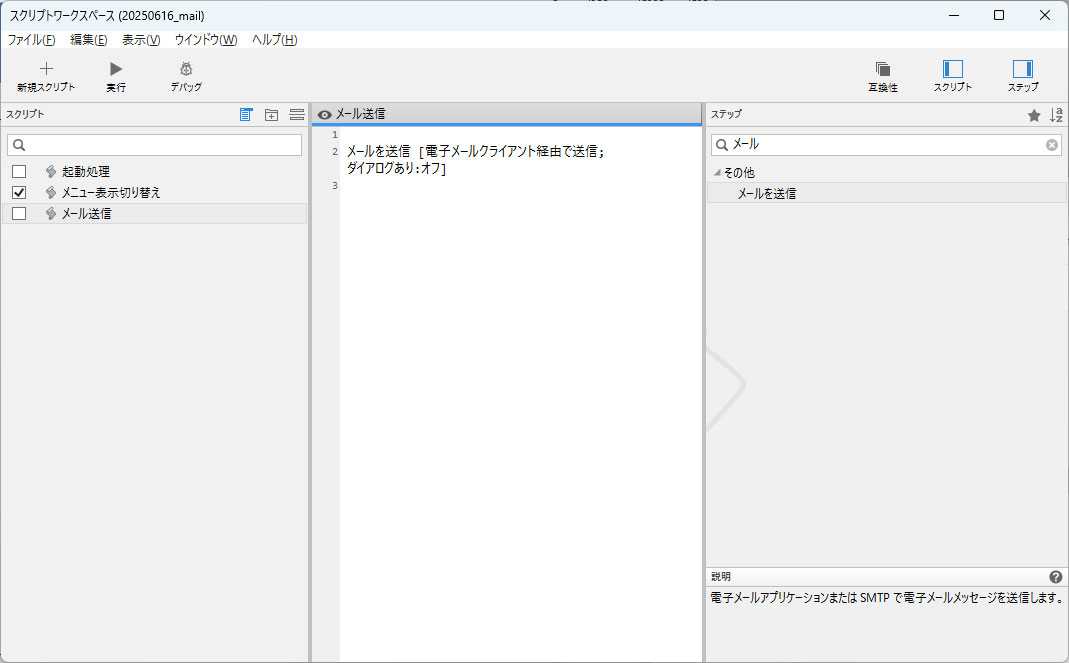
尚、FileMakerからメールを送信する方法は大きく3つあります
- 電子メールクライアント
- SMTPサーバー
- OAuth 2.0
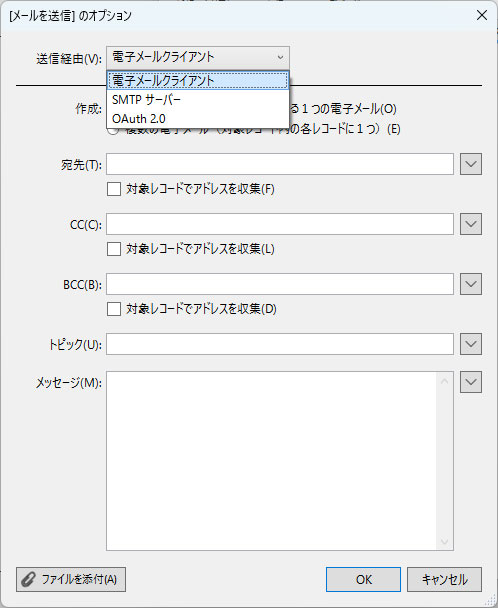
簡単に3つの方法を説明していきます
電子メールクライアント
電子メールクライアントは、既定のアプリとして設定されたメーラーを使用してメール送信します
メーラー側で送信設定が既にされている場合は、改めて設定をしなくてもメール送信が可能なので、最も設定が簡単な手順だと言えます
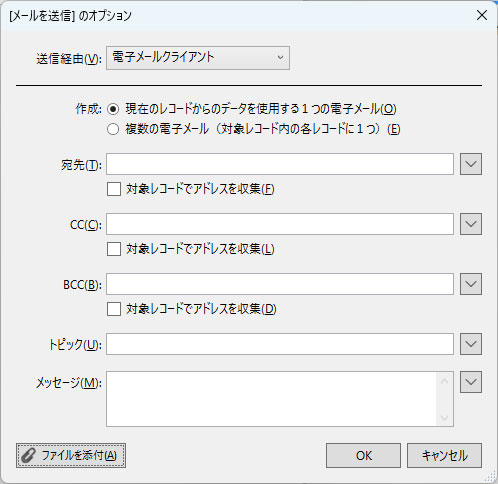
送信先、送信内容、ダイアログの有無が設定可能となっています
ダイアログありをオンにした場合は作成したメールが送信されず、ウインドウが開いた状態となります
ダイアログありをオフにした場合は送信トレイに置かれますので、ネットワークに繋がっている場合は自動で送信が完了します
設定が簡単とはいえユーザー側の環境に依存してしまうので、ユーザー層によっては使用が難しくもあります
SMTPサーバー
SMTPサーバー情報を登録し、SMTPを経由してメールを自動送信する方法です
設定内容は下図の通りです
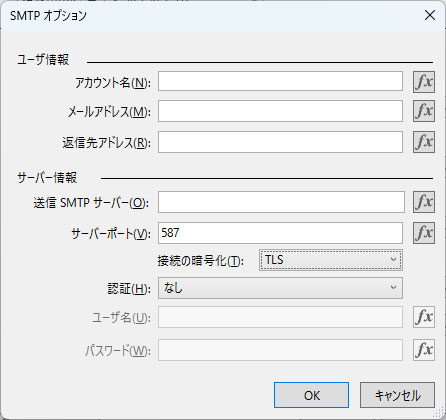
設定情報を登録する必要がありますが、ユーザー側の環境に依存せずに送信できます
なお、ダイアログありの設定は「オフ」に固定となっていますので、送信前の確認はスクリプト実行前に行う必要があります
OAuth 2.0
OAuth 2.0を経由してメールを自動送信する方法です
現在時点では、GoogleとMicrosoftの2つのプロバイダだけが設定可能となっています
プロバイダによって設定項目が若干違っていますが、それぞれ必要な項目を入力していきます
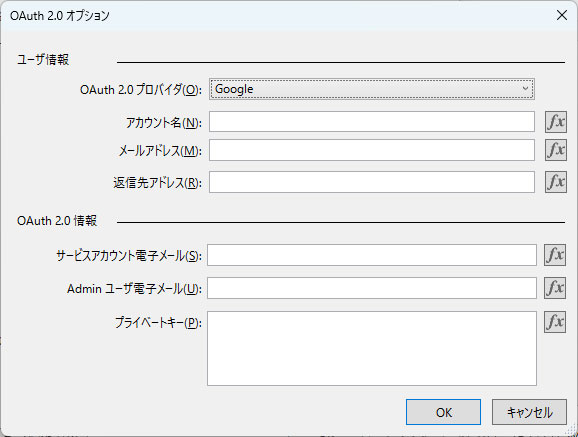

他はSMTPサーバーの場合とほぼ同じです
注意事項としては、Microsoftを使用して送信する場合、件名が255文字を超過する場合に252文字+省略記号「...」で表示されるようです
メール内容の設定
では、メール送信内容の設定を見ていきましょう
下記画面の上から順に説明していきます
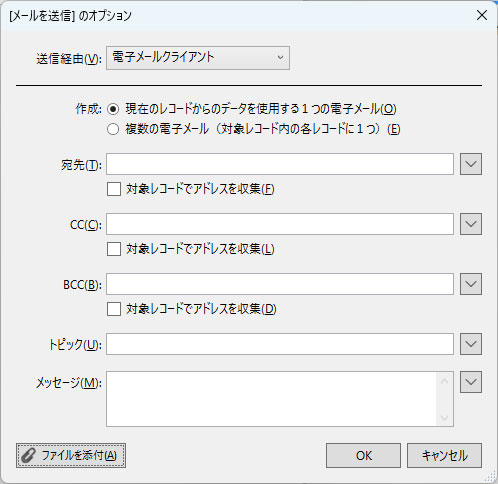
作成
「作成」では、メールを作成する場合に使用するデータを指定します
「現在のレコードからデータを使用する1つの電子メール」を選択すると、現在のレコードから1つのメールが作成されます
「複数の電子メール」を選択すると、対象レコードの数だけメールが作成されます
対象レコードが100あれば、100通のメールが作成されることとなります
設定を間違えると、本来送信すべきでない相手にも送信されてしまうので、重要なデータを送信する場合には特に気を付けたい設定です
宛先
メールを送信する相手を指定します
「メールアドレスの指定」「フィールド名の指定」「計算式の指定」が選択できます
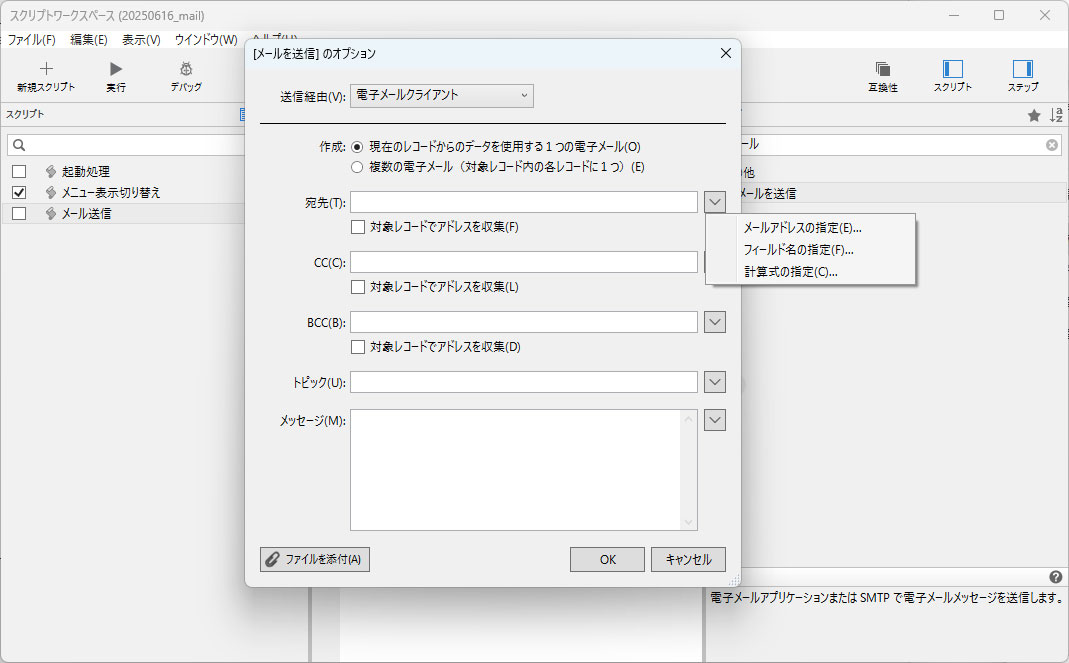
メールアドレスの指定では、登録されている連絡先から選択が可能です
複数の相手に送信する場合は、「セミコロン」もしくは「改行」で区切ります
通常のメーラーだとカンマ区切りなので注意が必要です
……と書こうと思ったら、カンマ区切りでも問題なく送信されました
とはいえリスクもあるので「セミコロン」もしくは「改行」で設定する様にした方が安全でしょう
ちょっと注意が必要なのは「対象レコードでアドレスを収集」です
これは、「現在のレコードからデータを使用する1つの電子メール」が選択されている場合のみチェックが可能な項目となています
実際に作成されるメールは1通となります
しかし、宛先のメールアドレスだけは、対象レコード全体から取得します
対象レコードが10件の場合、10件分のメールアドレスを取得して連結したものが宛先に入るのです
意図しての操作ならいいのですが、意図せずチェックを入れてしまうと、重大な事故になる場合があるので注意したい箇所です
尚、CC、BCCも同様です
トピック
多くのメーラーで「件名」と呼ばれる箇所です
フィールド、もしくは計算式での指定となります
メッセージ
メールの本文にあたる箇所です
フィールド、もしくは計算式での指定となります
ファイルを添付
添付ファイルを指定できます
外部ファイルを指定したりする画面と似た感じの画面となります
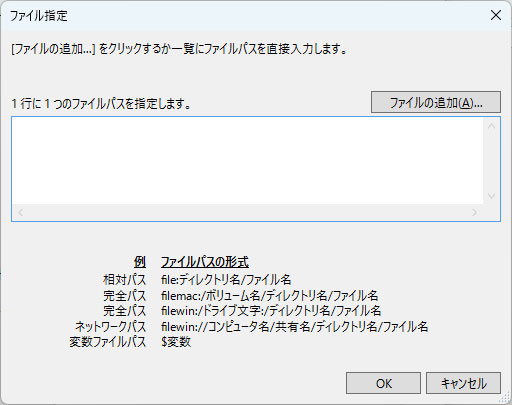
パスや変数で指定可能です
勘違いしやすい点としては、複数ファイルが指定可能という点です
外部ファイルの指定などでは、上から順に確認して有効な場合はそこで終了して1件だけ使用されます
しかし、添付ファイルの指定では複数指定が可能となっており、複数行を入力した場合には複数ファイルの添付が可能となります
とりあえず、今回はここまでとします
次回はHTMLの送信方法について書いていきます
FileMakerでメールを送信する(2)へ続きます

以上で今日のメモ書きは終了です
内容はいかがでしたか?
もしご意見やご要望、誤りの指摘などありましたら、下記フォームよりお気軽にご連絡ください

